WordPress ile Ücretsiz Bir Araba Satıcısı Web Sitesi Oluşturun
Yayınlanan: 2021-06-16Birçok kişi, yerel satıcıları ve alıcıları birbirine bağlamak için kendi araba listeleri web sitesini oluşturmayı veya hatta onu ülke çapındaki müşteriler ve satıcılarla eşleşen daha kapsamlı bir pazaryerine dönüştürmeyi düşünüyor. Bu oldukça popüler bir fikir çünkü böyle bir web sitesine sahip olmak karlı bir çevrimiçi iş haline gelebilir. Daha da cezbedici olan ise, tek bir kod satırı yazmadan tamamen işlevsel bir araba dizini web sitesi oluşturabilmenizdir.
Kendi dizininizi oluşturmayı düşünüyorsanız, bir araba satıcısı web sitesi açmanın en kolay yolunun sıfırdan kodlamak yerine bir içerik yönetim sistemi kullanmak olduğunu unutmayın. WordPress'i ve önceden hazırlanmış bir temayla birlikte bazı dizin eklentilerini kullanmanızı öneririz. Benzersiz web sitenizi tasarlarken size tonlarca zaman ve emek kazandıracak.
Bu örnekte, size WordPress ile nasıl bir araba galerisi web sitesi oluşturacağınızı göstereceğiz. Ayrıca ücretsiz bir çok amaçlı eklenti olan HivePress ve bir otomotiv dizini oluşturmak için gerekli tüm özelliklere sahip ücretsiz bir WordPress dizin teması olan ListingHive'ı kullanacağız.
Başlayalım!
WordPress Temasını Yükleme
İlk adım, araba bayiliği web siteniz için WordPress temasını kurmaktır. Ücretsiz ListingHive temasını kullandığımızdan, Görünüm > Temalar sayfasına giderek doğrudan WordPress panonuzdan yükleyebilirsiniz. Ardından, Yeni Ekle düğmesine tıklayın ve ListingHive'ı bulmak için arama çubuğunu kullanın. Ardından, temayı yükleyip etkinleştirerek devam edin.
ListingHvie'yi etkinleştirdikten sonra, önerilen eklentiyi yüklemek için bir bağlantı olacak - HivePress. Web sitenizdeki dizin işlevselliğini güçlendireceğinden bu eklentiyi yüklemek çok önemlidir. Önerilen bağlantıyı takip edin ve eklentiyi yükleyin.
Tema kurulumunu tamamladığınızda, bir sonraki adıma geçebilir ve web sitenizi ekstra işlevsellik ile geliştirmek için birkaç eklenti yükleyebilirsiniz.
Temayı yüklemeyle ilgili herhangi bir sorun yaşarsanız, aşağıdaki adım adım ekran görüntüsünü takip edebilirsiniz.
Eklentileri Yükleme
Bir araba listeleme sitesinin düzinelerce özel özellik gerektiren karmaşık bir platform olduğunu ve ListingHive uzantılarının bu noktada kullanışlı olduğunu unutmayın. Araç dizininizin işlevselliğini genişletmek için WordPress kontrol panelinizden yükleyebileceğiniz 10'dan fazla eklenti vardır. Bunlardan bazılarına kısaca bir göz atalım.
Örneğin, kullanıcıların web sitenizde gezinirken favori araba listelerinin bir listesini tutmasını sağlayan Favoriler uzantısını yükleyebilirsiniz. Web sitenizdeki kullanıcı deneyimini iyileştiren kullanışlı bir özelliktir.
Ayrıca, web sitenizi Google Haritalar ile kolayca entegre etmek istiyorsanız, Geolocation eklentisiyle yanlış yapmış olamazsınız. Konum tabanlı aramayı etkinleştirir ve müşterilerinizin konuma göre araba listelerini aramasına olanak tanır. Kullanıcıların çoğu aramayı belirli bir alana daralttığından, herhangi bir araba galerisi web sitesi için çok önemli bir arama filtresidir.
Bir diğer yararlı özellik, web sitenizdeki kullanıcıların özel mesajlar yoluyla birbirleriyle iletişim kurmasına izin vermektir. Bu seçeneği etkinleştirmek için Mesajlar uzantısını yükleyebilirsiniz, böylece müşteriler araba listelerine yanıt verebilir, eklentiler gönderebilir ve sadece araba satıcılarıyla sohbet edebilir.
Sadece üç uzantıdan bahsettik, ancak ListingHive için mevcut eklentilerin tam listesini kontrol edebilir ve web siteniz için gerekli olanları yükleyebilirsiniz.
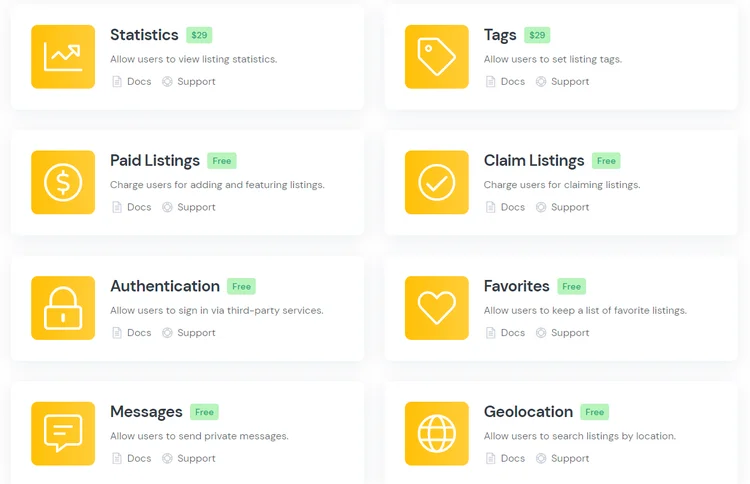
Herhangi bir uzantı yüklemek için HivePress > Uzantılar bölümüne gidin, eklemek istediğiniz özelliği bulun, Yükle düğmesine tıklayın ve etkinleştirerek devam edin. Benzer şekilde, araba listeleri dizininiz için gerekli olan diğer uzantıları yükleyebilirsiniz.
Dizini Kategorilere Bölme
Temel işlevselliği ayarlamayı tamamladığınızda, araba satıcısı web siteniz için içerik oluşturmaya geçelim. Öncelikle web sitenizi kategorilere ayırmanızı öneririz. Örneğin, müşterilerin rehberinizde gezinmesini kolaylaştırmak için araç tipine bağlı olarak birkaç kategori ekleyelim, örneğin “Sedan”, “Vans” ve “Crossovers” kategorileri.
Yeni bir kategori eklemek için Listeler > Kategoriler bölümüne gidin. Bu bölümde kategori adını girebilir, açıklamayı doldurabilir, kategori resmini yükleyebilir, diğer kategoriler arasındaki sırasını belirleyebilir ve hatta kategorilerinizi bir hiyerarşi halinde düzenleyebilirsiniz.
Kategorinizi ayarlamayı bitirdiğinizde, Kategori Ekle düğmesine tıklayın. Otomotiv rehberiniz için gerektiği kadar kategori ekleyebileceğinizi ve bunları istediğiniz şekilde kolayca özelleştirebileceğinizi unutmayın.
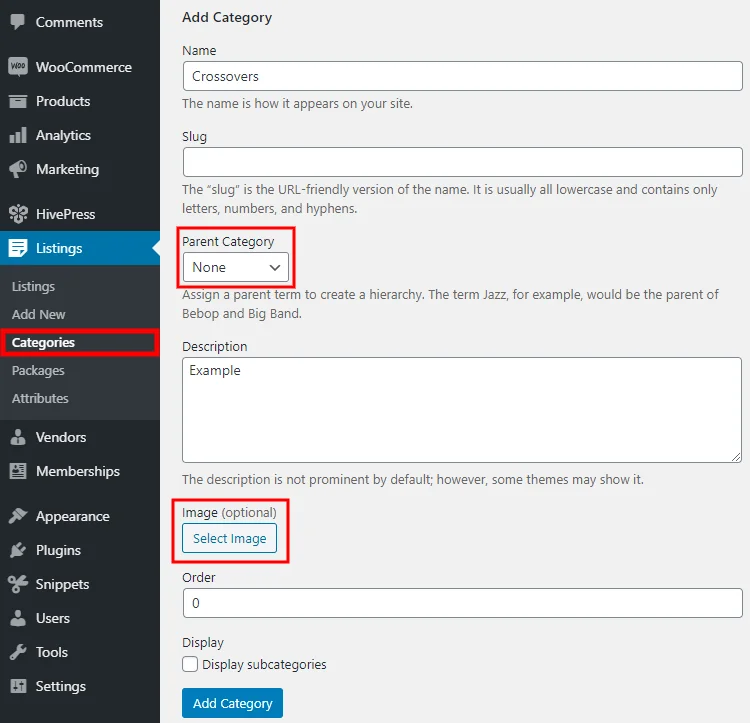
Araba Listeleme Nitelikleri Ekleme
Tamam, şimdi sıra araba listelerine özel bazı alanlar eklemeye geldi. ListingHive'ın herhangi bir sabit kodlanmış arama filtresi veya alanı olmadan çalıştığını bilmek sizi mutlu edecektir, böylece Listings > Nitelikler bölümünde kolayca özel filtreler oluşturabilirsiniz. Örneğin, kullanıcıların otomobil listelerini üreticilere göre filtreleyebilmesi için “Make” özniteliğini ekleyelim.
Lütfen herhangi bir özelliğin aşağıdaki üç bağlam türünde özelleştirilebileceğini unutmayın:
- düzenleme Burada, kullanıcıların yeni araba listeleri gönderirken alanı doldurmalarına izin vermek için ön uç düzenleme seçeneğini etkinleştirmeniz gerekir. Ayrıca, nitelik alanı türünü de belirtmeniz gerekir. Örneğimizde, “Seç” tipini ayarlayacağız.
- Ara . Bu bölümde, araba listelerini sıralamak, filtrelemek veya aramak için kullanmak istiyorsanız, niteliğinizi bir arama filtresi olarak ayarlayabilirsiniz. “Make” özniteliğimizi filtrelenebilir olarak işaretleyelim. Böylece, müşteriler belirli bir araba markasını ararken aramayı daraltabilecekler.
- Ekran . Son bölüm, özniteliğinizin görüntüleme biçimini özelleştirmenize ve onu farklı liste şablonu alanlarına atamanıza, böylece ön uç görünümünü değiştirmenize olanak tanır.
Nitelik ayarlarıyla işiniz bittiğinde, Yayınla düğmesine tıklayın.

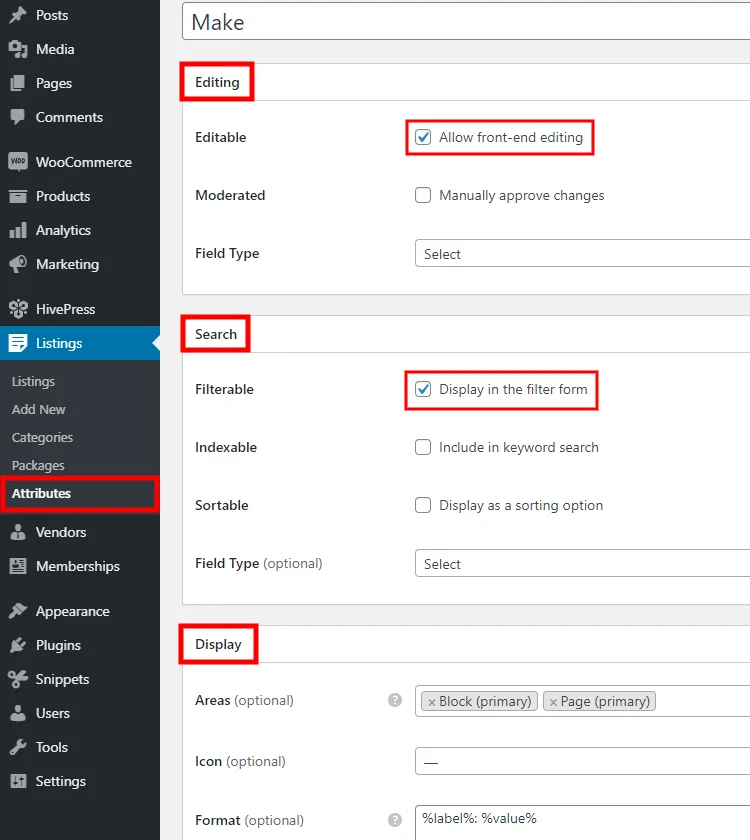
Sonraki adımınız, Seçenekleri düzenle düğmesine tıklayarak öznitelik seçeneklerini eklemektir. Örneğin “Toyota” ve “Chevrolet” seçeneklerini ekleyelim. Benzer şekilde, otomotiv rehberiniz için gerektiği kadar seçenek ekleyebilirsiniz.
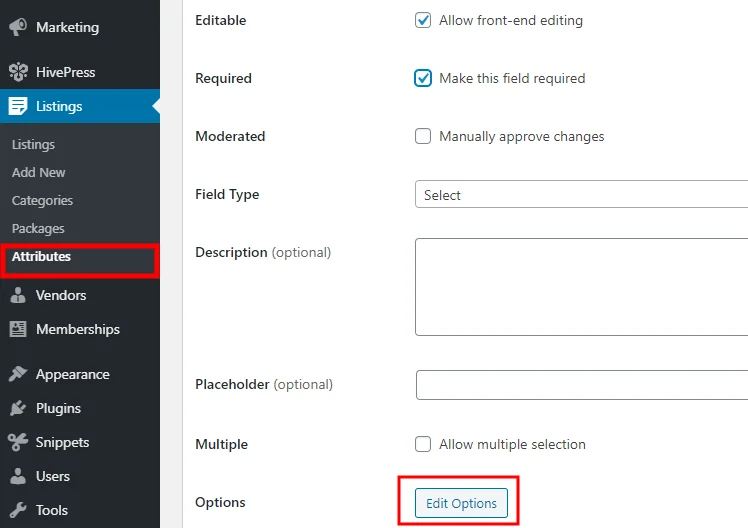
Ek olarak, her araba listesi için bir üretim yılı belirlemeye izin vermek için "Yıl" özelliğini ekleyebilirsiniz. Bunu yapmak için Listeler > Nitelikler bölümüne bir kez daha gidin ve Yeni Ekle düğmesine tıklayın.
Şimdi öznitelik adını ayarlayın, ön uç düzenlemesine izin verin ve öznitelik türünü seçin. Bunun için “Sayı” alan türünü kullanacağız. Bir sonraki bölümde, filtrelenebilir ve sıralanabilir olarak işaretleyin. Ardından arama alanı türünü seçin. Listelerin belirli bir yıl yerine yıl aralığına göre filtrelenmesine izin vermek için “Sayı Aralığı” alan türünü seçmek daha iyidir. Son olarak, gerekirse özel bir görüntüleme biçimi ayarlayın.
Bu kadar! Aynı şekilde, otomotiv dizini nişinize ve gereksinimlerinize bağlı olarak daha fazla özel alan ve arama filtresi ekleyebilirsiniz.
Araba Listesi Ekleme
Araba bayiliği web sitenizin kullanıcılar için nasıl çalıştığı hakkında daha iyi bir fikir edinmek için, ön uçtan yeni bir liste ekleme iş akışını kontrol edelim. Örneğin ilk listelemeyi “Crossovers” kategorisine ekleyelim. Bunu yapmak için web sitenize gidin, Liste Ekle düğmesini tıklayın ve “Çaprazlar” kategorisini seçin.
Yeni bir liste göndermek için doldurmanız gereken çeşitli zorunlu ve isteğe bağlı alanları içeren başvuru formuna yönlendirileceksiniz. İlk olarak, ilan resmini yükleyebilir ve ilan başlığını girebilirsiniz, "Toyota RAV4 mükemmel durumda" olsun. Ardından, otomobilin markasını belirtmeniz ve üretim yılını (önceden eklediğimiz özel nitelikler) belirlemeniz gerekir. Son olarak, açıklamayı doldurun ve listeyi gönderin.
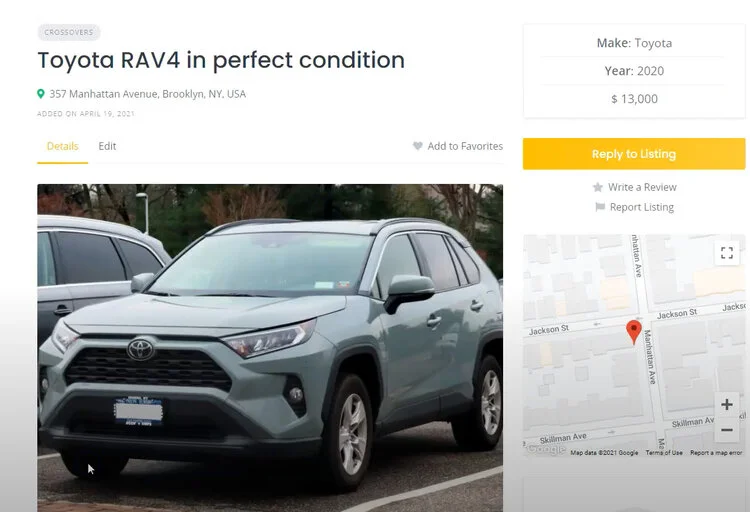
Denetleme etkinse, bir yöneticinin Listeler bölümünde yeni bir listeyi onaylaması gerekir. Onaylandıktan sonra, araba listesi ön uçta görünecektir. Ancak, her yeni listeyi manuel olarak doğrulamak istemiyorsanız, HivePress > Ayarlar bölümünde denetlemeyi devre dışı bırakabilirsiniz.
Ön Sayfayı Özelleştirme
Son olarak, araba listeleme web siteniz için bir ana sayfa oluşturmanız gerekir. ListingHive, Gutenberg ve Elementor sayfa oluşturucularla tamamen uyumlu olduğundan, tanıdık blokları kullanarak sayfa düzenini kolayca özelleştirebilirsiniz.
Yeni bir sayfa eklemek için Sayfalar > Yeni Ekle bölümüne gidin. Her şeyden önce, sayfa başlığını (örn. Ana Sayfa) girin ve bazı yerleşim blokları ekleyin . Örneğin, müşterilerin araba listelerini doğrudan ana sayfadan anahtar kelimelere göre aramasına izin vermek için listeleme arama çubuğunu ekleyebilirsiniz. Simgeye tıklayın ve gerekli bloğu seçin. Ayrıca, dizin kategorilerinizi ve son eklenen araba listelerini gösteren bir blok daha ekleyebilirsiniz.
Ana sayfa ayarlarıyla işiniz bittiğinde, Yayınla düğmesine tıklayın. Bir sonraki adımınız, bu sayfayı otomobil bayiliği web sitenizin ön sayfası olarak ayarlamaktır. Bunu yapmak için Ayarlar > Okuma bölümüne gidin ve açılır listeden sayfanızı seçin. Ardından değişiklikleri kaydedin.
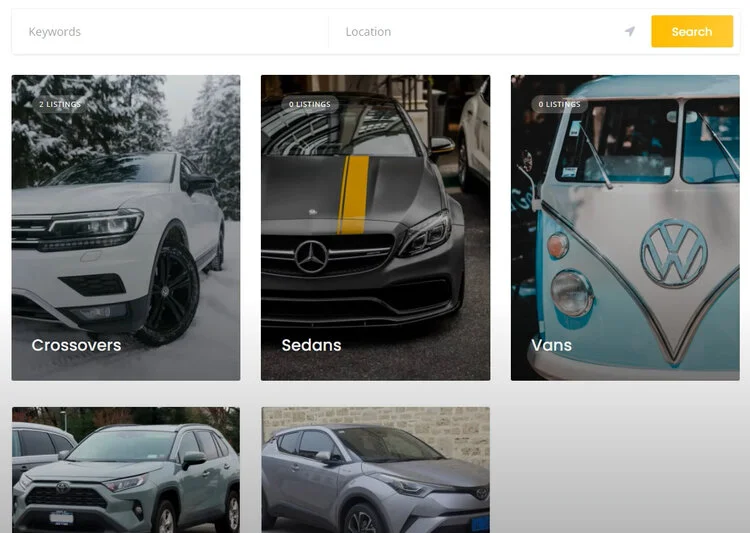
Bir Otomotiv Dizininden Para Kazanma
Son adımı bir araba satıcısı web sitesi için olası para kazanma modellerine ayırmak istiyoruz. Rehberinizle para kazanmanın en iyi yollarından biri, yeni listeler eklemek için araba satıcılarından ücret almaktır. Örneğin, farklı kısıtlamalara sahip çeşitli listeleme paketleri oluşturabilir ve bunları kullanıcılara satabilirsiniz.
Ek olarak, Google AdSense'i kullanarak ağ reklamlarını kolayca ayarlayabilir, böylece bir ziyaretçinin son internet aramasıyla alakalı reklamlar oluşturabilirsiniz. Ayrıca web sitenizden para kazanmanın en basit yollarından biri web sitenizin farklı alanlarında banner veya metin reklamlar göstermektir.
Bir web sitesi aracılığıyla para kazanmanın birden fazla yolu vardır. Bazı para kazanma yöntemleri basit, bazıları biraz daha karmaşıktır, ancak her biri güvenilir bir gelir kaynağı olabilir. Özellikle istikrarsız trafiğe sahip yeni bir web siteniz varsa, hepsini aynı anda takip etmemenizi ve web sitenizle rezonansa giren birini seçmemenizi şiddetle tavsiye ederiz.
Çözüm
Bu kadar! Gördüğünüz gibi, doğru araçları kullanıyorsanız WordPress ile kendi otomobil bayiliği web sitenizi oluşturmak çok da önemli değil, bu yüzden bir çaylak bile bunu yapabilir. Ancak, bir web sitesi başlatmak savaşın sadece yarısıdır ve şimdi otomotiv dizininizi yükselen bir yıldız haline getirmek için çok çaba ve zaman harcamanız gerekiyor. Müşterilerin güvenini kazanmak için sabırlı ve tutarlı olmalısınız, ancak bir kez sağlam trafik elde ettiğinizde web sitenizden para kazanmaya başlayabilirsiniz.
WordPress ile kendi otomotiv dizininizi oluşturmayı düşünüyorsanız ListingHive'ı düşünebilirsiniz. Kutunun hemen yanında bir otomotiv dizini oluşturmak için gerekli tüm özelliklere sahip çok amaçlı bir WordPress temasıdır. HivePress eklentisi ile birleştirin ve işinizin nişine göre hazırlanmış, kullanıma hazır bir site alacaksınız.
